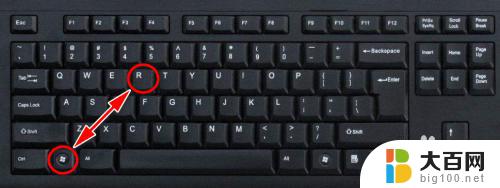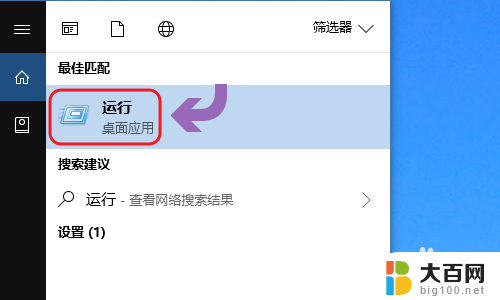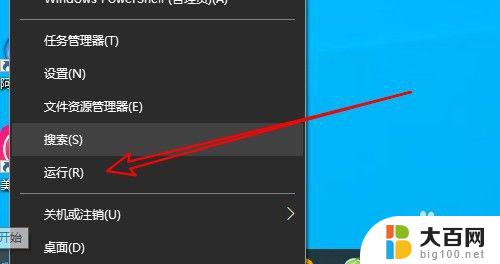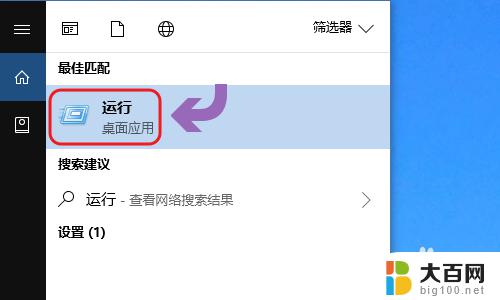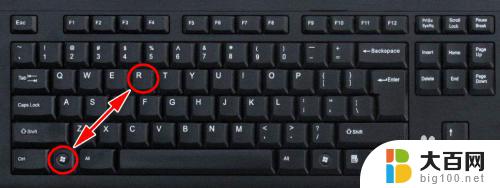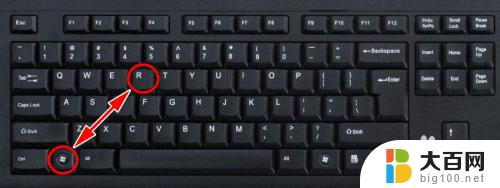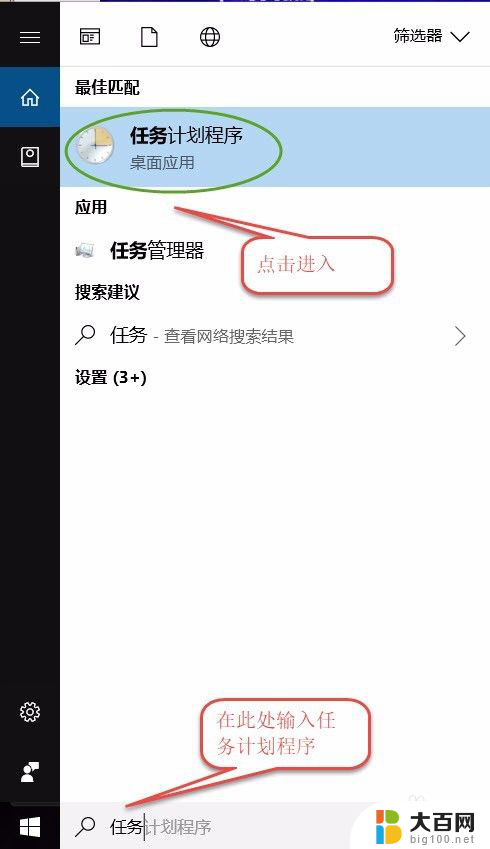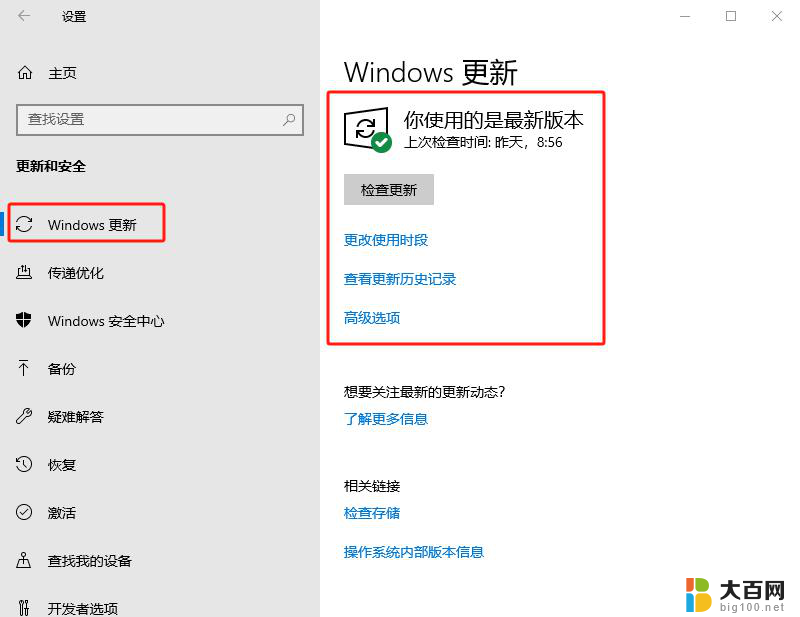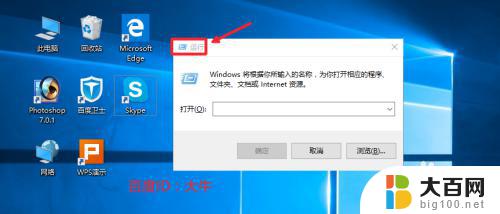windows10如何自动关机 win10如何定时自动关机
更新时间:2023-11-01 13:59:32作者:jiang
windows10如何自动关机,Windows10是一款功能强大的操作系统,为了满足用户的需求,在其设计中加入了自动关机和定时自动关机的功能,自动关机功能可以让用户在不需要时自动关闭计算机,节省能源和延长设备寿命。而定时自动关机功能则更进一步,用户可以根据自己的需要,在特定的时间点让计算机自动关机,无需手动操作。这项功能不仅方便了用户的日常使用,还可以避免长时间运行导致设备过热的问题。无论是工作还是娱乐,Windows10的自动关机功能都能为用户提供更加便捷的体验。
具体步骤:
1.点击“开始”菜单,打开“运行”选项,或者使用组合键“Win+R”打开运行窗口;
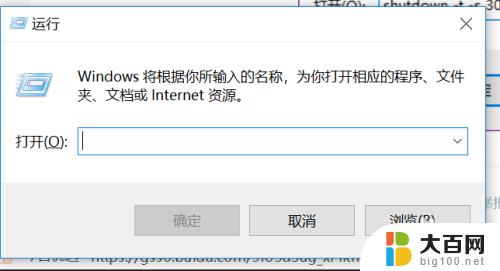
2.然后在窗口中输入“shutdown -s -t 7200”(7200表示7200秒,即120分钟后关机。数据可随意更改);
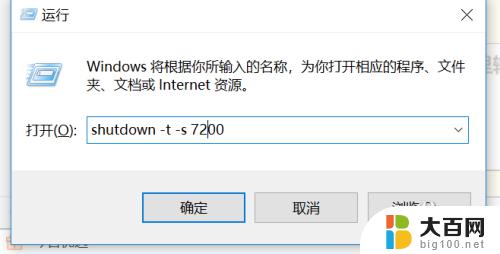
3.按回车键或确定即可开启定时关机,如下图所示;

以上就是Windows 10自动关机的全部内容,如果您还有任何疑问,请参考以上步骤进行操作,希望这些步骤对您有所帮助。